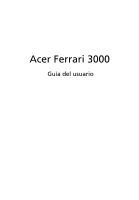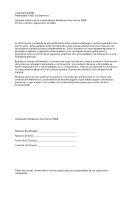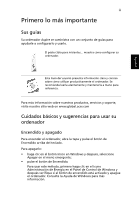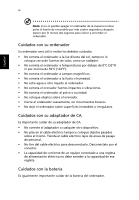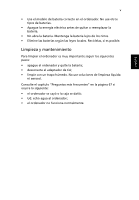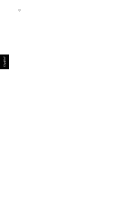Acer Ferrari 3000 Ferrari 3000 User's Guide ES
Acer Ferrari 3000 Manual
 |
View all Acer Ferrari 3000 manuals
Add to My Manuals
Save this manual to your list of manuals |
Acer Ferrari 3000 manual content summary:
- Acer Ferrari 3000 | Ferrari 3000 User's Guide ES - Page 1
Acer Ferrari 3000 Guía del usuario - Acer Ferrari 3000 | Ferrari 3000 User's Guide ES - Page 2
, electrónico, mecánico, ni por ningún otro medio, sin el consentimiento previo por escrito de Acer Incorporated. Ordenador Notebook Acer Ferrari 3000 Número del Modelo Número de Serie Fecha de la Compra Local de la Compra Todas las marcas comerciales y marcas registradas son propiedades de sus - Acer Ferrari 3000 | Ferrari 3000 User's Guide ES - Page 3
productos, servicios y soporte, visite nuestro sitio web en www.global.acer.com Cuidados básicos y sugerencias para usar su ordenador Encendido y apagado icono Administración de Energía en el Panel de Control de Windows y después verifique si el botón de encendido está activado y apague el - Acer Ferrari 3000 | Ferrari 3000 User's Guide ES - Page 4
Español iv Nota: si no es posible apagar el ordenador de la manera normal, pulse el botón de encendido por más cuatro segundos y después espere por lo menos dos segunos para volver a encender el ordenador. Cuidados con su ordenador Su ordenador será útil si recibe los debidos cuidados. • No someta - Acer Ferrari 3000 | Ferrari 3000 User's Guide ES - Page 5
Español Español v • Use el modelo de batería correcto en el ordenador. No use otros tipos de baterías. • Apague la energía eléctrica antes de quitar o reemplazar la batería. • No abra la batería. Mantenga la batería lejos de los niños. • Elimine las baterías según las leyes locales. Recíclelas, si - Acer Ferrari 3000 | Ferrari 3000 User's Guide ES - Page 6
Español vi - Acer Ferrari 3000 | Ferrari 3000 User's Guide ES - Page 7
Contenidos Primero lo más importante iii Sus guías iii Cuidados básicos y sugerencias para usar su ordenador iii Conozca su ordenador 1 Un paseo por su ordenador 3 Vista delantera abierta 3 Vista frontal 5 Vista izquierda 7 Vista derecha 8 Vista trasera 9 Vista inferior 10 - Acer Ferrari 3000 | Ferrari 3000 User's Guide ES - Page 8
viii Español Administración de energía 39 Periféricos y opciones 41 Dispositivos de exhibición externos 43 Dispositivos de entrada externos 43 Teclado externo 43 Teclado numérico externo 43 Dispositivo señalador externo 44 Dispositivos USB 44 Puerto IEEE 1394 45 Impresora 46 - Acer Ferrari 3000 | Ferrari 3000 User's Guide ES - Page 9
ix Español Software 61 Software del sistema 63 Launch Manager (Administrador de Acceso Rápido) 63 Utilidad de configuración del BIOS 64 Resolución de Problemas 65 Preguntas más frecuentes 67 Asistencia técnica mundial 71 Garantía para el viajero internacional (ITW) 71 Antes de - Acer Ferrari 3000 | Ferrari 3000 User's Guide ES - Page 10
Español x - Acer Ferrari 3000 | Ferrari 3000 User's Guide ES - Page 11
Conozca su ordenador - Acer Ferrari 3000 | Ferrari 3000 User's Guide ES - Page 12
Su ordenador notebook Ferrari 3000 reúne en un diseño con mucho estilo, un sólido desempeño, versatilidad, capacidad de multimedia y portabilidad. Aumente su productividad trabajando en cualquier lugar. Este capítulo presenta todos los recursos de su ordenador. - Acer Ferrari 3000 | Ferrari 3000 User's Guide ES - Page 13
Español 3 Un paseo por su ordenador Después de configurar su ordenador notebook Aspire, como se ilustra en el póster Sólo para Iniciantes ..., tome unos minutos para conocer mejor su nueva máquina. Vista delantera abierta Español # Elemento 1 - Acer Ferrari 3000 | Ferrari 3000 User's Guide ES - Page 14
4 Conozca su ordenador Español # Elemento Descripción 2 Botón de encendido Enciende y apaga el ordenador. 3 Panel tactilar Almohadilla sensible al toque que funciona como un ratón convencional. 4 Botones clic (izquierdo,central y derecho) Los botones izquierdo y derecho funcionan - Acer Ferrari 3000 | Ferrari 3000 User's Guide ES - Page 15
sonidos. 2 Lector de tarjetas 4-en-11 Lee tarjetas desde Smart Media, Memory Stick, MultiMedia, y tarjetas de seguridad digitales. 3 Indicador de lector de Bluetooth2 Habilita o deshabilita el sistema Bluetooth. 6 Indicador de Bluetooth2 Indica que Bluetooth (opcional) esta activado. 7 - Acer Ferrari 3000 | Ferrari 3000 User's Guide ES - Page 16
su ordenador Notas: 1. El lector de tarjetas cuatro-en-uno es una opción de fabricación, sujeta a configuración. 2. El botón e indicador de Bluetooth sólo se encuentran en los modelos con Bluetooth. 3. El botón e indicador del InviLink sólo se encuentran en los modelos con LAN inalámbrica. Español - Acer Ferrari 3000 | Ferrari 3000 User's Guide ES - Page 17
7 Vista izquierda Español Español # Elemento Descripción 1 Cuatro (4) puertos USB 2.0 Conectan a dispositivos USB (p. ej. ratón USB, la cámara USB). 2 Puerto IEEE 1394 Conecta a dispositivos IEEE 1394. 3 Ranura para la tarjeta PC La ranura soporta una tarjeta PC estándar Tipo II ( - Acer Ferrari 3000 | Ferrari 3000 User's Guide ES - Page 18
8 Vista derecha Conozca su ordenador Español # Elemento Descripción 1 Unidad óptica Doble DVD para lectura con ambos DVD+/RWs y grabación en DVD+/-RWs. 2 Indicador de acceso al El LED que indica cuando se está leyendo o disco óptico grabando un disco óptico. 3 Botón para expulsar el - Acer Ferrari 3000 | Ferrari 3000 User's Guide ES - Page 19
9 Vista trasera Español Español # Elemento 1 Puerto módem Descripción Conecta una línea telefónica. 2 Conector de la red Conecta el ordenador a una red Ethernet basada en 10/100. 3 Puerto paralelo Conecta dispositivos paralelos tal como una impresora paralela. 4 Puerto para monitor - Acer Ferrari 3000 | Ferrari 3000 User's Guide ES - Page 20
10 Vista inferior Conozca su ordenador Español # Elemento Descripción 1 Compartimiento del paquete de batería Acomoda el paquete de batería. 2 Tranca del paquete de Tranca o destranca el paquete de baterías. baterías 3 Bloqueo de la batería Bloquea la batería en su debida posición. 4 Ranura - Acer Ferrari 3000 | Ferrari 3000 User's Guide ES - Page 21
Paquete de baterías de Litio iónico. • Sistema operativo Microsoft Windows XP. Pantalla • Transistor de capa delgada (TFT) pantalla de cristal lí y ahorra energía. • DualViewTM. Multimedia • Sonido estéreo AC'97. • Dos altavoces integrados. • Micrófono integrado. • de bus serie universal (USB 2.0). - Acer Ferrari 3000 | Ferrari 3000 User's Guide ES - Page 22
. • InviLink 802.11g LAN inalámbrica. • Listo para Bluetooth. • Ranura de memoria SD/MMC/SM/MS. Diseño ergonómico • Botón de desplazamiento en cuatro direcciones. • Diseño elegante, suave y estilizado. • Teclado curvo tamaño completo Acer FinTouch. • Panel tactilar centrado ergonómicamente. Expansi - Acer Ferrari 3000 | Ferrari 3000 User's Guide ES - Page 23
Español 13 Indicadores La computadora tiene tres iconos de estado de fácil lectura debajo de la pantalla de exhibición y dos en la parte delantera de la computadora. Español Los iconos de estado de Encendido y Dormir son visibles aunque se cierre la pantalla. Icono Función Descripción Bloque - Acer Ferrari 3000 | Ferrari 3000 User's Guide ES - Page 24
de tamaño estándar con teclado numérico incrustado, teclas de cursor separadas, dos teclas Windows y doce teclas de función. Teclas especiales Teclas de bloqueo El ordenador tiene tres bloque de teclas desplaza una línea hacia arriba o abajo a la vez al pulsar las teclas de control del cursor. - Acer Ferrari 3000 | Ferrari 3000 User's Guide ES - Page 25
en la esquina superior derecha de las teclas. Para simplificar la leyenda del teclado, en las teclas no se han impreso los símbolos de control de cursor. Español Acceso Deseado Teclas numéricas del teclado numérico incrustado Teclas de cursor del teclado numérico incrustado Teclas del teclado - Acer Ferrari 3000 | Ferrari 3000 User's Guide ES - Page 26
especiales. A continuación se muestran algunos ejemplos: + Tab: Activa el siguiente botón de la Barra de tareas + E: Abre el Explorador de Windows + F: Busca un documento + M: Minimiza todo Mayúsculas + + M: Deshace minimizar todo + R: Aparece el cuadro de diálogo Ejecutar Tecla de aplicaci - Acer Ferrari 3000 | Ferrari 3000 User's Guide ES - Page 27
Español 17 Nota: Si tiene conectado un teclado externo o teclado numérico externo, el indicador Bloque Numérico pasará automáticamente del teclado integrado al teclado externo. Teclas de Acceso Directo El usar la tecla Fn con otra crea un acceso directo que es un método rápido y conveniente de - Acer Ferrari 3000 | Ferrari 3000 User's Guide ES - Page 28
18 Conozca su ordenador Español Función Fn - F4 Fn - F5 Fn - F6 Fn - F7 Fn - F8 Fn - ↑ Icono Función Descripción Dormir Pone la computadora en modo Dormir. Vea la sección "Opciones de conectividad" en la página 27. Selector de pantalla Selecciona la señal de salida para la pantalla de la - Acer Ferrari 3000 | Ferrari 3000 User's Guide ES - Page 29
, el tipo de teclado debe configurarse en Estados Unidos-Internacional. Para verificar el tipo de teclado en Windows XP siga los pasos siguientes: 1 Clic en Inicio, Panel de control. 2 Doble clic en Configuración regional y Lenguajes. 3 Clic en la etiqueta Lenguaje y en Detalles. 4 Verifique que el - Acer Ferrari 3000 | Ferrari 3000 User's Guide ES - Page 30
20 Conozca su ordenador Panel tactilar El panel tactilar integrado es un dispositivo señalador que detecta el movimiento en su superficie. Esto significa que el cursor responde a los movimientos de su dedo sobre la superficie. La ubicación central del soporte para las palmas de las manos ofrece - Acer Ferrari 3000 | Ferrari 3000 User's Guide ES - Page 31
o derecha la página. Este botón realiza la misma función que si presiona la barra desplazadora vertical u horizontal de las aplicaciones Windows. Función Botón izquierdo Botón Botón derecho central Golpecillo Ejecutar Doble clic con rapidez. Dé dos golpecillos (a la misma velocidad que al - Acer Ferrari 3000 | Ferrari 3000 User's Guide ES - Page 32
22 Conozca su ordenador Botones de lanzamiento En la parte superior del teclado hay cinco botones. El botón más a la izquierda es el botón de energía, después dos a la derecha del mismo son las cuatro teclas de inicio, pensadas como botón de correo, botón de exploración de web y los botones - Acer Ferrari 3000 | Ferrari 3000 User's Guide ES - Page 33
Español Español 23 Detección de correo electrónico Haga clic en el botón derecho en el icono Administrador de Abertura en la barra de tareas y en Detección de correo electrónico. En este cuadro de diálogo, hay la opción para desactivar la verificación del correo electrónico, definir el intervalo - Acer Ferrari 3000 | Ferrari 3000 User's Guide ES - Page 34
24 Conozca su ordenador Almacenamiento Esta computadora ofrece los siguientes medios de almacenamiento: • Unidad de disco duro Enhanced-IDE de alta capacidad. • Unidad óptica de alta velocidad. Disco duro En caso de que necesite más espacio de almacenamiento podrá instalar un disco duro de mayor - Acer Ferrari 3000 | Ferrari 3000 User's Guide ES - Page 35
Español 25 Expulsión de emergencia de la bandeja de la unidad óptica Si quiere expulsar la bandeja de la unidad óptica con el ordenador apagado, inserte un prendedor enderezado en el orificio de expulsión de emergencia de la unidad óptica. La bandeja será liberada y se abrirá parcialmente. Español - Acer Ferrari 3000 | Ferrari 3000 User's Guide ES - Page 36
26 Conozca su ordenador Sonido La computadora viene con un sonido estéreo AC'97 de 16 bits de alta fidelidad que incluye un micrófono y dos altavoces integrados. Español Hay dos puertos de audio a la izquierda de - Acer Ferrari 3000 | Ferrari 3000 User's Guide ES - Page 37
puerto de red y el otro extremo del cable a la estación de red. Vea la Ayuda Windows para información sobre la configuración de una red. Módem de fax / datos La computadora viene con un módem integrado AC´97 Link V.92 a 56Kbps. Advertencia: Este módem no es compatible con líneas digitales. Lo podr - Acer Ferrari 3000 | Ferrari 3000 User's Guide ES - Page 38
28 Conozca su ordenador Para usar el puerto módem fax/datos tiene que conectar el cable telefónico desde el puerto módem al conector telefónico de la pared. Español Puerto infrarrojo rápido El puerto infrarrojo rápido FIR permite transferir datos de una manera inalámbrica entre dos aparatos que - Acer Ferrari 3000 | Ferrari 3000 User's Guide ES - Page 39
no autorizado. Una vez establecidas, nadie puede acceder a la computadora sin introducir la contraseña correcta. Puede establecer tres tipos de contraseña: • La contraseña de configuración BIOS (Setup) protege su computadora contra la entrada y uso de la Utilidad - Acer Ferrari 3000 | Ferrari 3000 User's Guide ES - Page 40
La contraseña de encendido (Power-On) protege su computadora garitas de control en el arranque y para poder salir de hibernación. • La contraseña de disco duro (Hard disk) protege utilidad BIOS durante el inicio. • Escriba la contraseña Supervisor y presione Intro para acceder a la utilidad BIOS. Si - Acer Ferrari 3000 | Ferrari 3000 User's Guide ES - Page 41
la contraseña del disco duro tendrá que contactar con su distribuidor o centro de servicio autorizado. Establecimiento de una contraseña Puede establecer contraseñas utilizando Utilidad BIOS. Español - Acer Ferrari 3000 | Ferrari 3000 User's Guide ES - Page 42
Español Español 32 - Acer Ferrari 3000 | Ferrari 3000 User's Guide ES - Page 43
Funcionamiento con energía de batería - Acer Ferrari 3000 | Ferrari 3000 User's Guide ES - Page 44
Su ordenador notebook Ferrari 3000 funciona con batería o la red eléctrica. Este capítulo describe la operación con batería y cómo el ordenador ahorra energía. - Acer Ferrari 3000 | Ferrari 3000 User's Guide ES - Page 45
Español Español 35 Batería Su ordenador usa batería recargable de de Li-ion. Características de la batería La batería tiene las siguientes características: • Utiliza modernas normas técnicas para batería; • Emite avisos de baja carga. Para recargar la batería conecte el ordenador al tomacorriente. - Acer Ferrari 3000 | Ferrari 3000 User's Guide ES - Page 46
Español 36 Funcionamiento con energía de batería Siga estos pasos nuevamente hasta que se haya cargado y descargado la batería por tres veces. Use este proceso de condicionamiento para todas las batería nuevas o si la batería ha quedado inactiva por un largo período. Si el ordenador va a quedar - Acer Ferrari 3000 | Ferrari 3000 User's Guide ES - Page 47
de viajar permite empezar el día siguiente con la batería completamente cargada. Comprobación del nivel de carga de la batería El Medidor de Energía de Windows indica el nivel actual de la batería. Repose el cursor sobre el icono batería / energía en la barra de herramientas para ver el nivel de - Acer Ferrari 3000 | Ferrari 3000 User's Guide ES - Page 48
ía; • cuide de su adaptador de CA y de la batería. Aviso de baja carga de batería Al usar la batería observe el Medidor de Energía de Windows. Español Aviso: conecte el adaptador de CA cuando aparezca el aviso de baja carga de batería. Los datos se perderán si la batería se - Acer Ferrari 3000 | Ferrari 3000 User's Guide ES - Page 49
de Energía Avanzadas), que permite ahorrar energía sin perjudicar el rendimiento del sistema. ACPI permite que Windows controle la intensidad de corriente asignada a cada dispositivo conectado al ordenador. De esta manera, Windows se encarga de ahorrar energía para su ordenador. Consulte la Ayuda de - Acer Ferrari 3000 | Ferrari 3000 User's Guide ES - Page 50
Español 40 Funcionamiento con energía de batería - Acer Ferrari 3000 | Ferrari 3000 User's Guide ES - Page 51
Periféricos y opciones - Acer Ferrari 3000 | Ferrari 3000 User's Guide ES - Page 52
Su ordenador notebook Ferrari 3000 tiene una buena capacidad de expansión. Este capítulo suministra información acerca de la conexi recientes. Consulte a su revendedor para información sobre periféricos. Además, asegúrese de leer los manuales y otros documentos suministrados con el nuevo hardware. - Acer Ferrari 3000 | Ferrari 3000 User's Guide ES - Page 53
del ordenador. Esto permite disfrutar el confort y los recursos adicionales de un teclado de sistema de escritorio real al utilizar el ordenador notebook. Teclado numérico externo Su ordenador tiene un teclado numérico externo integrado que, al combinarse con el recurso Num Lock, permite introducir - Acer Ferrari 3000 | Ferrari 3000 User's Guide ES - Page 54
dispositivo señalador, puede conectarlo a uno de los puertos USB del ordenador. Español Dispositivos USB Su ordenador posee cuatro puertos USB (Bus Serie Universal) 2.0 para conectar una gama de periféricos USB. Consulte "Dispositivos de entrada externos" en la página 43 e "Impresora" en la página - Acer Ferrari 3000 | Ferrari 3000 User's Guide ES - Page 55
Español Español 45 USB es del tipo plug and play, es decir, puede conectar y empezar a usar los dispositivos USB sin necesitar reiniciar el ordenador. Puede también desconectar el dispositivo a cualquier hora. Una ventaja adicional del dispositivo USB es su habilidad para usar concentradores USB. - Acer Ferrari 3000 | Ferrari 3000 User's Guide ES - Page 56
y opciones Impresora Su orenador acepta impresoras paralelas y USB. Consulte el manual de la impresora para información acerca de: • configuración del hardware; • instalación de los controladores necesarios en Windows; • instrucciones de funcionamiento. Para usar una impresora USB, basta conectar - Acer Ferrari 3000 | Ferrari 3000 User's Guide ES - Page 57
a su revendedor para información sobre las opciones de tarjetas PC para su ordenador. Nota: consulte el manual de la tarjeta PC para detalles de instalación y uso. Para insertar una tarjeta PC: 1 Alinee el borde externo de la tarjeta. 4 Windows detectará automáticamente la presencia de la tarjeta. - Acer Ferrari 3000 | Ferrari 3000 User's Guide ES - Page 58
48 Periféricos y opciones Para quitar una tarjeta PC: 1 Cierre la aplicación que está usando la tarjeta PC. 2 Haga doble clic en la tarjeta PC en la barra de tareas y después seleccione la opción para quitar con seguridad la tarjeta. Espere hasta que aparezca el mensaje informando que la tarjeta - Acer Ferrari 3000 | Ferrari 3000 User's Guide ES - Page 59
Español 49 Otras opciones Batería Es aconsejable tener una batería de reserva especialmente al viajar con el ordenador. Esto aumenta mucho sus gama productiva cuando esté viajando. Adaptador de CA Un adaptador de CA de reserva permite mantener uno en dos lugares distintos. Por ejemplo, Ud. puede - Acer Ferrari 3000 | Ferrari 3000 User's Guide ES - Page 60
memoria de este ordenador portátil puede expandirse hasta 2 GB usando módulos soDIMM (small outline Dual Inline Memory Modules) 256 / 512 MB o 1 GB. Este ordenador acepta DRAM (Dynamic Random Access Memory) del tipo DDR (Double Data Rate). El ordenador tiene dos ranuras de memoria, una de las cuales - Acer Ferrari 3000 | Ferrari 3000 User's Guide ES - Page 61
Español Español 51 2 Retire los tornillos de la portezuela del compartimiento de la memoria (a), elévela y retírela (b). 3 Introduzca el módulo de memoria de forma diagonal en la ranura (a), luego presione suavemente hacia abajo hasta que encaje (b). 4 Vuelva a colocar la portezuela de la memoria - Acer Ferrari 3000 | Ferrari 3000 User's Guide ES - Page 62
52 Periféricos y opciones Actualización del disco duro Es posible reemplazar el disco duro con una unidad de mayor capacidad cuando necesite mayor espacio de almacenamiento. Su ordenador usa un disco duro de 9,5 mm, 2,5 pulg. Enhanced-IDE Consulte a su revendedor cuando necesite actualizar el - Acer Ferrari 3000 | Ferrari 3000 User's Guide ES - Page 63
Viajar con su ordenador - Acer Ferrari 3000 | Ferrari 3000 User's Guide ES - Page 64
Su ordenador notebook Ferrari 3000 es ideal para llevar consigo en los viajes. Este capítulo describe las sugerencias sobre cosas que se deben considerar al viajar con su ordenador. - Acer Ferrari 3000 | Ferrari 3000 User's Guide ES - Page 65
Antes de viajar con su ordenador, apáguelo y desconecte todos los periféricos. 1 Guarde su trabajo y cierre todas las aplicaciones. 2 Cierre Windows para apagar su ordenador. 3 Desconecte el adaptador de CA desde la red eléctrica principal y después desconéctelo del ordenador. 4 Desconecte todos - Acer Ferrari 3000 | Ferrari 3000 User's Guide ES - Page 66
56 Viajar con su ordenador Durante el viaje Algunas veces usted puede necesitar mover el ordenador una corta distancia. Por ejemplo, puede necesitar ir de su escritorio a la sala de reunión. En esas situaciones, no necesita apagar el sistema operativo. Español Preparación del ordenador Primero - Acer Ferrari 3000 | Ferrari 3000 User's Guide ES - Page 67
Español Español 57 Llevar el ordenador al hogar Al desplazarse de su oficina al hogar, prepare el ordenador para ese corto recorrido. Preparación del ordenador Después e haber desconectado el ordenador del escritorio prepare la unidad como sigue: 1 Quite todos los medios de las unidades. Si los - Acer Ferrari 3000 | Ferrari 3000 User's Guide ES - Page 68
58 Viajar con su ordenador Instalación de una oficina doméstica Si Ud. usa con frecuencia el ordenador en el hogar y en el trabajo, puede valer la pena adquirir un segundo adaptador de CA. Esto le permite viajar con menos peso ya que puede dejar un adaptador de CA en cada local. Usted puede tambi - Acer Ferrari 3000 | Ferrari 3000 User's Guide ES - Page 69
su ordenador al hogar, tenga en mente lo siguiente: • siempre lleve su ordenador como bagaje portátil; • si es posible, solicite la inspección manual de su ordenador en las inspecciones de seguridad. Aunque el ordenador puede pasar con seguridad a través de maquinas de radiografía, no se lo debe - Acer Ferrari 3000 | Ferrari 3000 User's Guide ES - Page 70
es necesario, adquiera un módem de tarjeta de PC que cumpla con los requisitos locales. • Si llevados separadamente, evite someter los disquetes a detectores de metales manuales. - Acer Ferrari 3000 | Ferrari 3000 User's Guide ES - Page 71
Software - Acer Ferrari 3000 | Ferrari 3000 User's Guide ES - Page 72
Su ordenador notebook Ferrari 3000 tiene utilidades de sistema. Este capítulo describe la información sobre los software importantes que vienen con su ordenador. - Acer Ferrari 3000 | Ferrari 3000 User's Guide ES - Page 73
Español 63 Software del sistema Su ordenador viene preinstalado con los siguientes software: • sistema operativo Microsoft Windows. • utilidad de configuración del BIOS del hardware. • utilidades del sistema, controladores y software de aplicación. Nota: para ejecutar las aplicaciones de software - Acer Ferrari 3000 | Ferrari 3000 User's Guide ES - Page 74
SCU (utilidad de configuración del sistema). Ella puede iniciarse después de haber encendido el ordenador pulsando F2 durante POST. Español La utilidad de configuración del BIOS exhibe un resumen de la información sobre su ordenador, sus dispositivos, procesador y memoria. Su ordenador ya est - Acer Ferrari 3000 | Ferrari 3000 User's Guide ES - Page 75
Resolución de Problemas - Acer Ferrari 3000 | Ferrari 3000 User's Guide ES - Page 76
Este capítulo describe cómo se deben tratar los problemas normales del sistema. Lea este capítulo antes de llamar al técnico. Para resolver problemas más graves puede ser necesario abrir el ordenador. No intente abrir ni reparar usted mismo el ordenador. Póngase en contacto con el revendedor o un - Acer Ferrari 3000 | Ferrari 3000 User's Guide ES - Page 77
Español Español 67 Preguntas más frecuentes Esta sección presenta soluciones para los problemas más frecuentes. Cuando pulso el botón de encendido, mi ordenador no se enciende ni inicia. Mire el indicador de estado Encendido: • Si está apagado, el ordenador no está recibiendo energía. Compruebe lo - Acer Ferrari 3000 | Ferrari 3000 User's Guide ES - Page 78
ón menor que la pantalla completa. No se oye ninguna salida de audio del ordenador Verifique lo siguiente: • el volumen puede estar apagado. En Windows, mire el icono de control de volumen en la barra de tareas. Si está marcado, haga clic en el icono y desmarque la opción Silencio; • el nivel de - Acer Ferrari 3000 | Ferrari 3000 User's Guide ES - Page 79
está debidamente conectado a los respectivos puertos del ordenador y de la impresora; • Si está usando una impresora conectada al puerto paralelo del ordenador, reinicie el ordenador. Windows necesita encontrar el nuevo hardware e instalar los controladores necesarios. - Acer Ferrari 3000 | Ferrari 3000 User's Guide ES - Page 80
pasos: • haga clic en Empezar y después haga clic en Panel de Control; • haga doble clic en Opciones Teléfono y Módem; • en la ficha Reglas de Marcado Telefónico, comience a configurar su localización. Consulte la Ayuda de Windows para más información. Cuando la batería esté cargada a un 95-99% no - Acer Ferrari 3000 | Ferrari 3000 User's Guide ES - Page 81
ITW. Si en el país al que viaje no existe un centro de servicio Acer autorizado, póngase en contacto con nuestras oficinas en todo el mundo. Existen dos formas para : 1 Clic en Inicio, Configuración y Panel de control. 2 Doble clic en Sistema. 3 Clic en el botón Información de asistencia. - Acer Ferrari 3000 | Ferrari 3000 User's Guide ES - Page 82
Tenga a mano la siguiente información y su computadora encendida al llamar al servicio en línea de Acer. Con su ayuda, podemos reducir el tiempo que toma un llamada y resolver sus problemas con eficacia. Número de teléfono Modelo y tipo de la computadora Número de serie Fecha de compra - Acer Ferrari 3000 | Ferrari 3000 User's Guide ES - Page 83
Apéndice A Especificaciones - Acer Ferrari 3000 | Ferrari 3000 User's Guide ES - Page 84
Este apéndice presenta las especificaciones generales de su ordenador. - Acer Ferrari 3000 | Ferrari 3000 User's Guide ES - Page 85
ón para su pantalla y ahorra energía. Sonido • Sonido estéreo AC'97. • Dos altavoces y micrófono integrados. • Puertos sonoros para altavoces, dispositivos de entrada sonora y micrófono. Teclado y dispositivo señalador • Teclado Windows de 86-/87 teclas. • Panel tactilar centrado ergonómicamente con - Acer Ferrari 3000 | Ferrari 3000 User's Guide ES - Page 86
condensación) - Operación: 20% - 80% RH. - Sin operación: 10% - 90% RH. Sistema • Soporte ACPI. • Compatible con SMBIOS 2.3 con soporte para etiqueta de activo. • Sistema operativo Microsoft Windows. - Acer Ferrari 3000 | Ferrari 3000 User's Guide ES - Page 87
~60Hz. Opciones • Módulo de expansión de memoria 512 MB o 1 GB. • Adaptador de CA adicional. • Batería adicional. • Unidad de disquete USB. • 802.11g LAN inalámbrica. • Bluetooth. Español - Acer Ferrari 3000 | Ferrari 3000 User's Guide ES - Page 88
Español 78 Apéndice A Especificaciones - Acer Ferrari 3000 | Ferrari 3000 User's Guide ES - Page 89
Apéndice B Avisos - Acer Ferrari 3000 | Ferrari 3000 User's Guide ES - Page 90
Este apéndice presenta los avisos generales para su ordenador. - Acer Ferrari 3000 | Ferrari 3000 User's Guide ES - Page 91
Español Español 81 - Acer Ferrari 3000 | Ferrari 3000 User's Guide ES - Page 92
82 Apéndice B Avisos Español Notas acerca del Módem - Acer Ferrari 3000 | Ferrari 3000 User's Guide ES - Page 93
en la primera oportunidad. Notas sobre Telecomunicaciones Nota: la información reguladora a continuación se refiere sólo a los modelos con Inalámbrico / Bluetooth. Información reguladora Se debe instalar y usar el módulo inalámbrico de acuerdo estricto con las instrucciones del fabricante. Este - Acer Ferrari 3000 | Ferrari 3000 User's Guide ES - Page 94
el producto no opera normalmente aunque las instrucciones de funcionamiento son seguidas. Ajuste sólo los controles de que tratan las instrucciones de funcionamiento pues el ajuste incorrecto de otros controles puede resultar en daño y casi siempre demandará trabajo extenso de un técnico calificado - Acer Ferrari 3000 | Ferrari 3000 User's Guide ES - Page 95
Español Español 85 12 Reemplace la batería con el mismo tipo de batería que recomendamos. El uso de otra batería puede presentar riego de incendio o explosión. 13 Advertencia: Las baterías poden explotar si no son manipuladas de manera apropiada. No desmonte ni elimine las baterías en el fuego. - Acer Ferrari 3000 | Ferrari 3000 User's Guide ES - Page 96
tio Ferrari 3000 sólo usa batería de lítio, modelos SQ-1100 y SQU202. Español CAUTION Danger of explosion if battery is incorrectly replaced. Replace only with the same or equivalent type recommended by the manufacturer. Discard used batteries according to the manufacturer's instructions. ADVARSEL - Acer Ferrari 3000 | Ferrari 3000 User's Guide ES - Page 97
Español 87 Nota sobre protección de copyright Macrovision Este producto incorpora tecnología protegida por copyright que está protegida por determinadas patentes americanas y otros derechos de propiedad intelectual de propiedad de Macrovision Corporation y otros propietarios de derechos. El uso de - Acer Ferrari 3000 | Ferrari 3000 User's Guide ES - Page 98
Español 88 Apéndice B Avisos - Acer Ferrari 3000 | Ferrari 3000 User's Guide ES - Page 99
Índice A ACPI 39 administración de energía 39 almacenaje 24 Almacenamiento Datos 24 Altavoces Acceso directo 18 altavoces resolución de problemas 68 Audio resolución de problemas 68 audio conexión externa 46 Ayuda Acceso directo 17 En línea 71 Información 71 Internacional 71 ayuda iii B Batería - Acer Ferrari 3000 | Ferrari 3000 User's Guide ES - Page 100
Velocidad 27 módem configuración de localización 70 N nota Protección de copyright de DVD 87 Notebook Manager Acceso directo 17 Num Lock 14 Numérico Indicador 13 O opciones actualización del disco duro 52 adaptador de AC de reserva 49 batería de reserva 49 Tarjetas PC 47 opciones de conectividad 27 - Acer Ferrari 3000 | Ferrari 3000 User's Guide ES - Page 101
29 seguridad CD o DVD 85 Instrucciones generales 83 lithium battery 86 servicio cuándo llamar v software enlazado 63 Sonido 26 Windows. 16 Touchpad 20 touchpad usando 20 U unidad de disco resolución de problemas 69 USB conexión 44 utilidad Configuración del BIOS 64 Utilidad de Configuración del BIOS - Acer Ferrari 3000 | Ferrari 3000 User's Guide ES - Page 102
Español 92
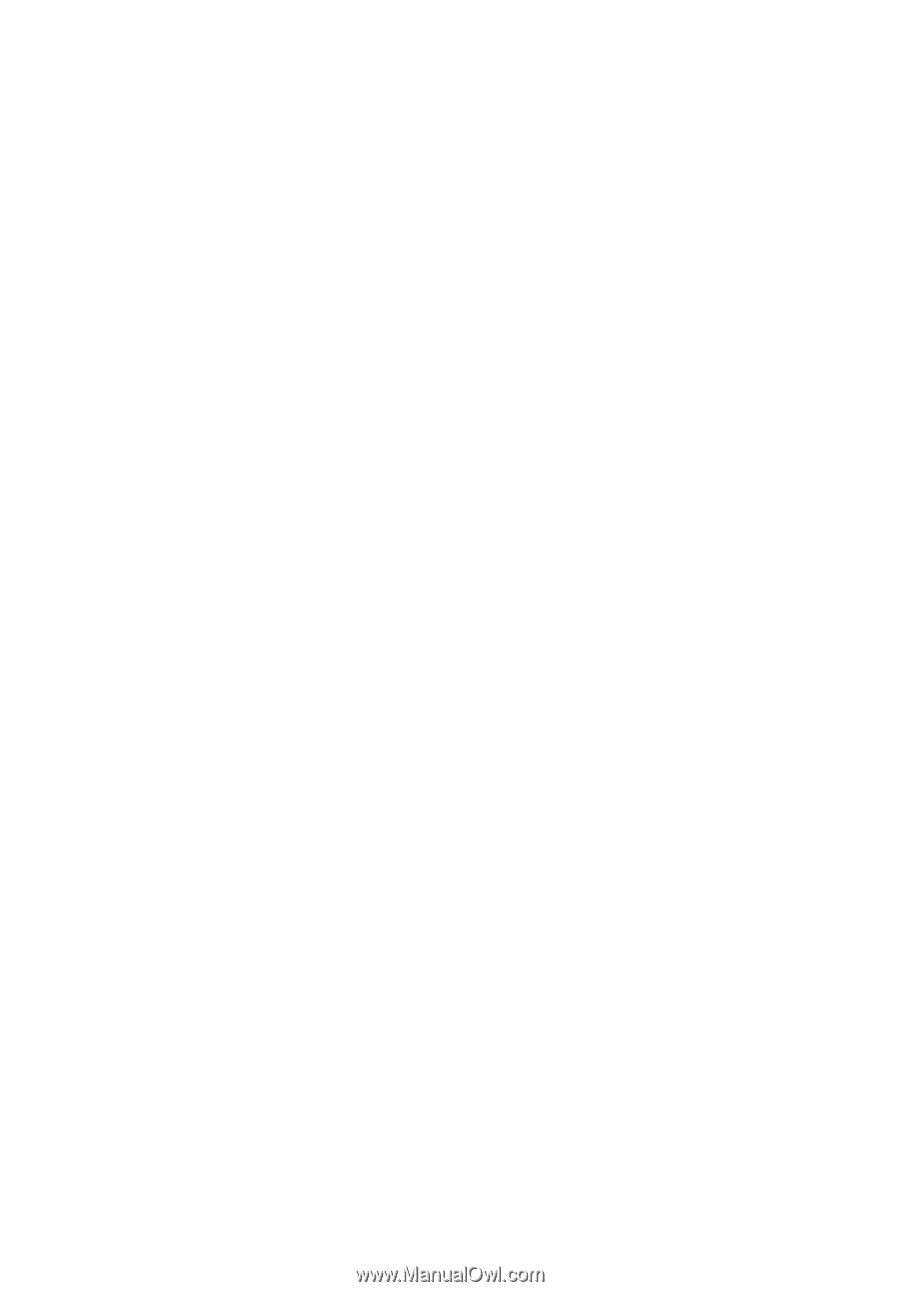
Acer Ferrari 3000
Guía del usuario